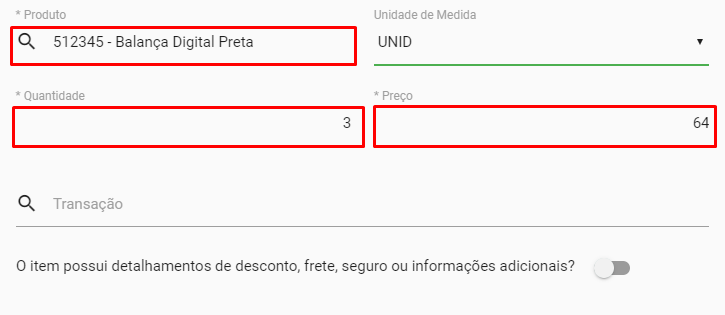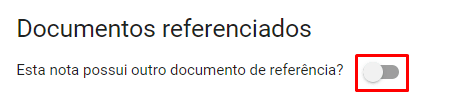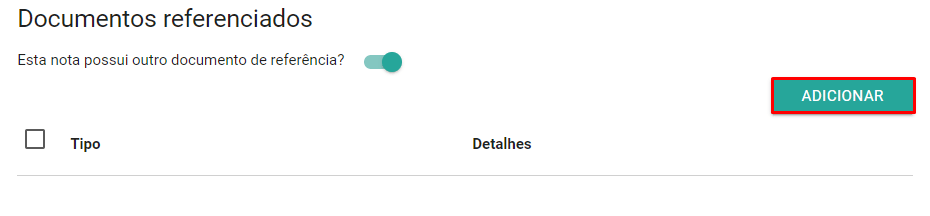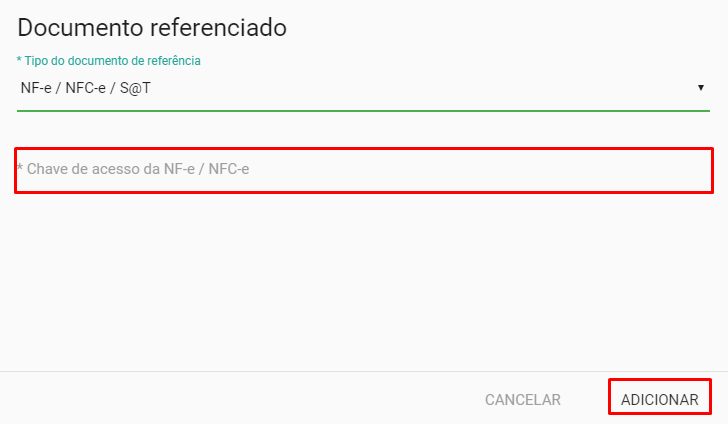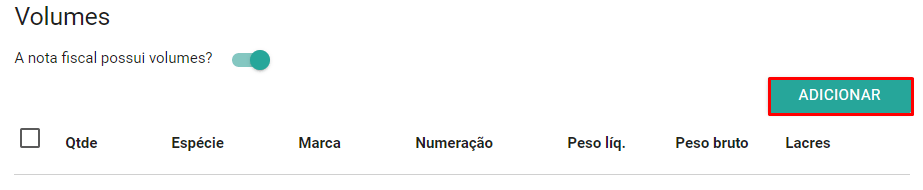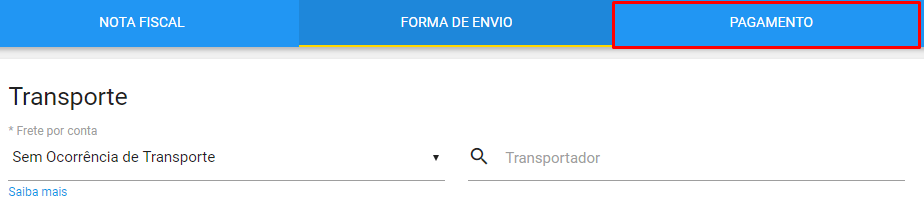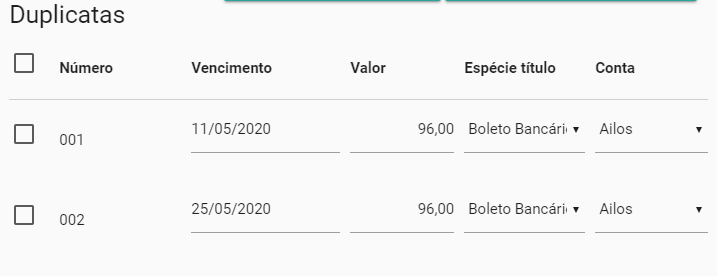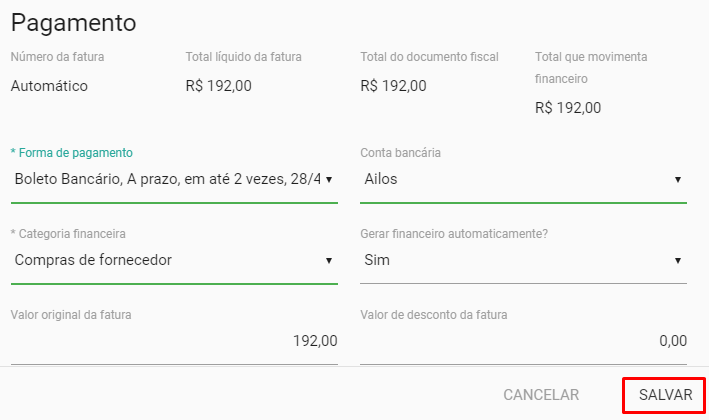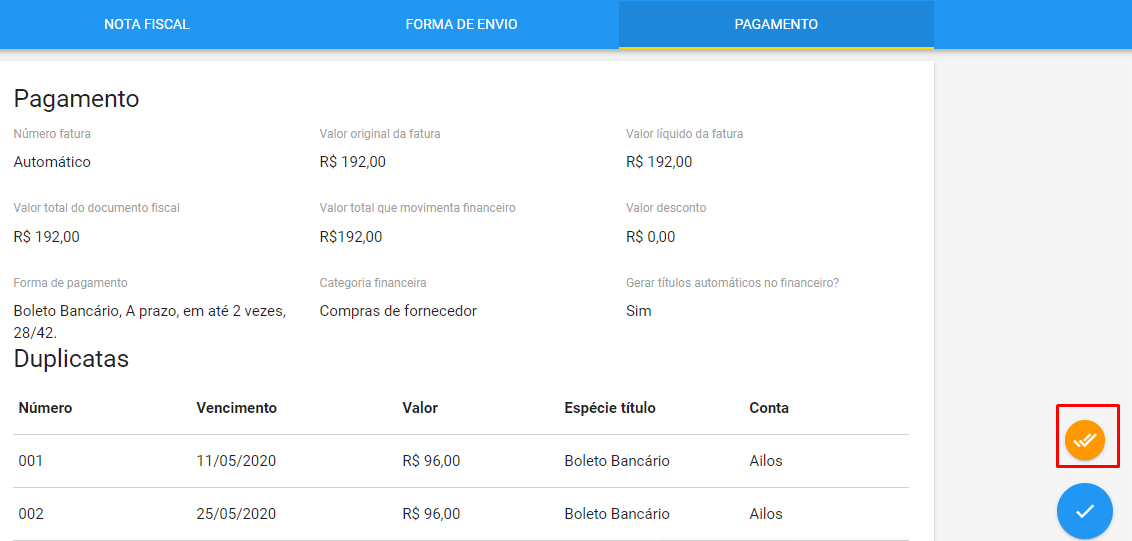Para emitir a nota de estorno é necessário verificar com o seu contador a CFOP que você deve utilizar.
A nota de estorno sempre será o contrário da nota emitida, se você emitiu uma nota de venda, você precisa adicionar uma nota de entrada, ou se foi emitido uma nota de entrada, adicione uma nova nota de saída.
O exemplo a baixo seria para nota de entrada, caso tenha que emitir uma de saída, poderá seguir os mesmos passos, somente alterando o tipo da nota.
Acesse o Menu.
Clique em Vendas.
Em seguida, clique em NF-e
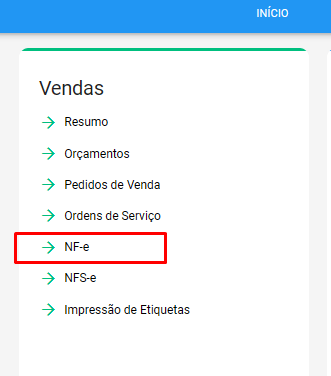
Clique em Adicionar, no canto direito inferior.

Clique em Entrada.
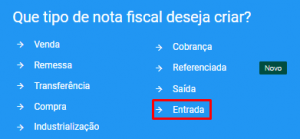
No campo Destinatário selecione o mesmo destinatário da nota anterior. No caso da nota sair da empresa (venda, remessa, industrialização, transfêrencia, cobrança, etc.)
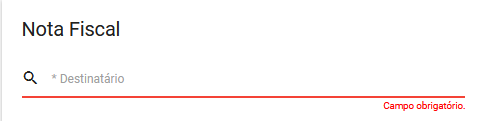
Selecione a Natureza de operação.

No campo Data de emissão, o myrp adiciona automaticamente quando a nota for emitida. Selecione a Finalidade de emissão como NFe de Ajuste.

A Data e Hora de entrada/saída são opcionais.
Defina se é Operação com consumidor final e caso queira pode selecionar o vendedor.
Clique em Adicionar para inserir produtos. Lembrando, que precisam ser os mesmos produtos da nota anterior.
Selecione o Produto, informe a Quantidade e o Preço.
Selecione a CFOP no campo transação, em caso de dúvida confirme com o seu contador.
Habilite o campo Possui detalhamento, se o produto possui desconto, frete ou outras informações.
![]()
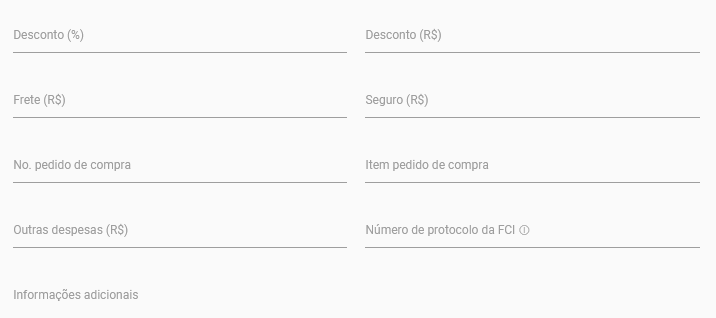
Após finalizar o preenchimento, clique em Adicionar.
Se houver mais algum item a ser colocado na nota faça o processo novamente, clique em Adicionar, preenchendo os campos com os dados da nota anterior.
Habilite o campo Documentos referenciados e preencha a Chave de acesso da nota que você está estornando.
Clique em Adicionar.
Preencha a Chave de acesso e clique em Adicionar.
Clique na aba Forma de envio.
![]()
Selecione quem é o responsável pelo frete e a transportadora, caso tenha.
Informações de volumes de carga normalmente são acrescentadas quando a mercadoria é enviada por transportadora, se for o seu caso, basta clicar em Possui Volumes.
Clique em Adicionar.
Preencha os campos de Volumes e em seguida em Adicionar.
Clique na aba Pagamento.
Clique em Adicionar para inserir a forma de pagamento, é opcional.
Selecione a Forma de pagamento, a Conta bancária e a Categoria financeira.
Se tiver parcelas você pode editar alguma informação como data do vencimento, valor, ou espécie de título.
Clique em Salvar.
Para adicionar alguma observação na nota utilize os campos informação ao contribuinte ou ao fisco.
Após preencher as informações na nota, clique em Emitir, no botão laranja.
Pronto, a sua nota foi emitida, para imprimir o PDF ou baixar XML da nota clique nos ícones no canto direito.
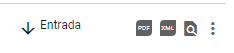
Ou irá aparecer dessa forma.
![]()